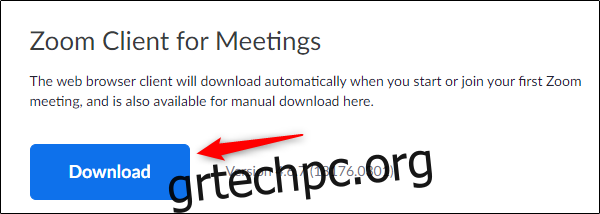Το Zoom είναι μια από τις κορυφαίες εφαρμογές τηλεδιάσκεψης που κυκλοφορούν αυτή τη στιγμή στην αγορά. Εάν εργάζεστε από το σπίτι ή πρέπει να έχετε μια συνάντηση με έναν απομακρυσμένο πελάτη, θα πρέπει να ξέρετε πώς να ρυθμίσετε μια σύσκεψη Zoom. Ας αρχίσουμε.
Πώς να κατεβάσετε το Zoom
Εάν μόλις συμμετέχετε σε μια σύσκεψη Zoom, δεν χρειάζεται να έχετε εγκατεστημένο το Zoom στον υπολογιστή σας. Ωστόσο, εάν είστε ο οικοδεσπότης, θα πρέπει να κάνετε λήψη και εγκατάσταση του πακέτου λογισμικού. Για να το κάνετε αυτό, μεταβείτε στο Κέντρο λήψης του Zoom και επιλέξτε το κουμπί “Λήψη” στην ενότητα “Zoom Client for Meetings”.
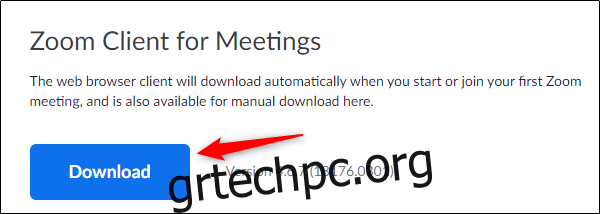
Επιλέξτε τη θέση στον υπολογιστή σας όπου θέλετε να αποθηκεύσετε τη λήψη. Μόλις ολοκληρωθεί η λήψη, θα εμφανιστεί το “ZoomInstaller”.
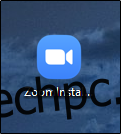
Εκτελέστε το λογισμικό και το Zoom θα ξεκινήσει την εγκατάσταση.
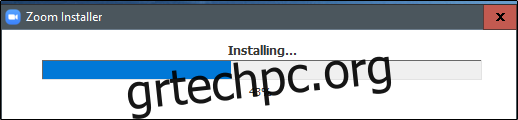
Μόλις ολοκληρωθεί η εγκατάσταση, το Zoom θα ανοίξει αυτόματα.
Πώς να ρυθμίσετε μια σύσκεψη ζουμ
Όταν ξεκινήσετε το Zoom, θα σας προσφερθούν μερικές διαφορετικές επιλογές. Επιλέξτε το πορτοκαλί εικονίδιο “Νέα συνάντηση” για να ξεκινήσετε μια νέα συνάντηση.
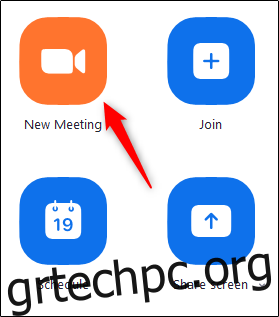
Αφού επιλέξετε, θα βρίσκεστε πλέον σε μια εικονική αίθουσα τηλεδιάσκεψης. Στο κάτω μέρος του παραθύρου, επιλέξτε «Πρόσκληση».
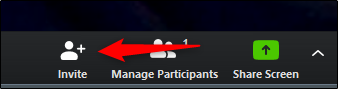
Θα εμφανιστεί ένα νέο παράθυρο, το οποίο θα παρουσιάζει διάφορες μεθόδους για την πρόσκληση ατόμων στην κλήση. Θα βρίσκεστε στην καρτέλα “Επαφές” από προεπιλογή.

Εάν έχετε ήδη μια λίστα επαφών, μπορείτε απλώς να επιλέξετε το άτομο με το οποίο θέλετε να επικοινωνήσετε και, στη συνέχεια, να κάνετε κλικ στο κάτω μέρος «Πρόσκληση» στην κάτω δεξιά γωνία του παραθύρου.
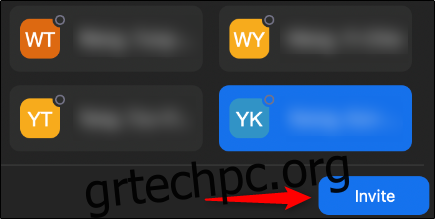
Εναλλακτικά, μπορείτε να επιλέξετε την καρτέλα “Email” και να επιλέξετε μια υπηρεσία email για την αποστολή της πρόσκλησης.
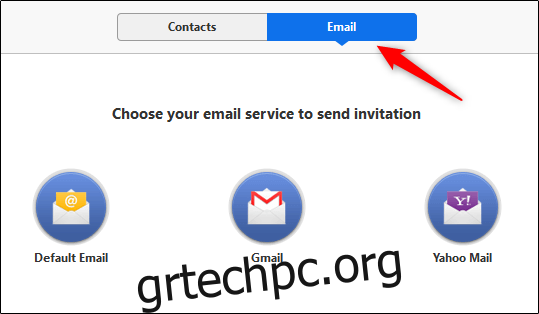
Όταν επιλέγετε την υπηρεσία που θέλετε να χρησιμοποιήσετε, θα εμφανιστεί ένα μήνυμα ηλεκτρονικού ταχυδρομείου με τις διάφορες μεθόδους για να συμμετάσχει ο χρήστης στη σύσκεψή σας. Εισαγάγετε τους παραλήπτες στη γραμμή διευθύνσεων “Προς” και, στη συνέχεια, επιλέξτε το κουμπί “Αποστολή”.
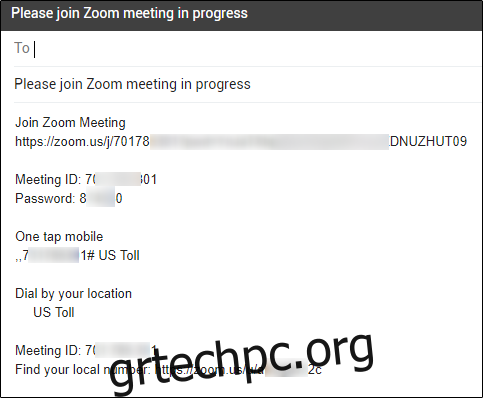
Τέλος, εάν θέλετε να προσκαλέσετε κάποιον μέσω του Slack ή κάποιας άλλης εφαρμογής επικοινωνίας, μπορείτε (1) να αντιγράψετε τη διεύθυνση URL της πρόσκλησης της βιντεοδιάσκεψης ή (2) να αντιγράψετε το μήνυμα ηλεκτρονικού ταχυδρομείου της πρόσκλησης στο πρόχειρό σας και να το μοιραστείτε απευθείας μαζί του.
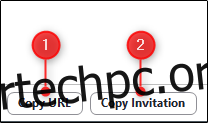
Το μόνο που μένει να κάνετε είναι να περιμένετε τους παραλήπτες της πρόσκλησης να συμμετάσχουν στην κλήση.
Μόλις είστε έτοιμοι να τερματίσετε την κλήση συνδιάσκεψης, μπορείτε να το κάνετε επιλέγοντας το κουμπί «Τερματισμός συνάντησης» στην κάτω δεξιά γωνία του παραθύρου.